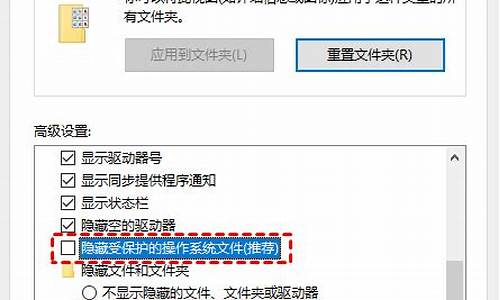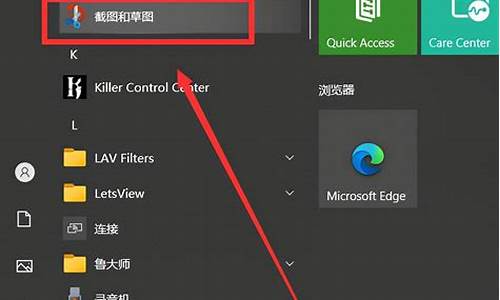电脑换系统要注意什么-更换电脑系统怎么做
1.台式电脑怎么把win7换成win10
2.电脑从做系统怎么做
3.电脑怎么用u盘重装系统
4.电脑换系统怎么换
台式电脑怎么把win7换成win10

一、win10配置要求如下,满足要求可以安装
1、处理器:1 GHz 或更快的处理器或 系统单芯片(SoC)
2、RAM: 1 GB(32 位)或 2 GB(64 位) ;
3、硬盘空间:16 GB(32 位操作系统)或 32 GB(64 位操作系统)
4、显卡:DirectX 9 或更高版本(包含 WDDM 1.0 驱动程序)
5、显示器:800x600
6、互联网连接:需要连接互联网进行更新和下载,以及利用某些功能。
二、安装系统
自备WIN10的安装盘(U盘)。
重启,出现开机LOGO时连续点击F8选择启动项即可(产品线不同,启动项的进入快捷键不同,华硕笔记本是按ESC,台式机或主板是按F8)
启动项中选择启动U盘后,开始引导镜像了
选择语言、键盘等设置后,选择“下一步”
点击“现在安装”
安装程序正在启动
在验证秘钥的阶段,有秘钥就直接输入,也可以暂时选择跳过
同意许可条款
选择“自定义”
接下来进行分区,Windows7需要点选“驱动器选项(高级)”
点击新建分配C盘大小,这里1GB=1024M,根据需求来分配大小
如果需要分配C盘为100GB,则为100×1024=102400,为了防止变成99.9GB,可以多加5-10MB
这里把127GB硬盘分为一个分区,点击新建后点击应用
Windows会自动创建一个引导分区,这里选择确定
创建C盘后,其中系统保留盘会自动生成,不用管它。做完系统后会自动隐藏此分区,接下来选择C系统安装的路径,点击下一步
如果分了很多区的话,不要选错安装路径
正在复制文件和准备文件,接下来大部分阶段都是自动完成的
下图是个步骤都是自动完成的,接下来会自动重启
Windows将自动重启,这个时候可以将U盘拔掉
重启后Windows依然是自动加载进程的。期间会重启数次,正在准备设置
准备就绪后会重启,又到了验证产品秘钥的阶段,有秘钥可以直接输入,也可以暂时选择以后再说
快速上手的界面,选择使用快速设置即可
稍等片刻
到这里系统差不多已经安装完了,为这台计算机创建一个账户和密码,密码留空就是没有设置密码
接下来,Windows这种设置应用,等待最后配置准备
Windows安装完毕,请尽情使用吧
自动跳转到桌面
电脑从做系统怎么做
为什么样给电脑做系统:
首先我们先来看一下为什么要重新给电脑做系统呢。经过小编的了解主要就是有一下三个原因。首先第一个原因就是电脑中了病毒了。电脑中病毒之后并不好处理,有些病毒无法使用杀毒软件清理,只能重新做一个系统。其次就是因为电脑垃圾过多,是电脑变慢,但是又不好清理,所以要做一个新系统。还有就是因为系统升级换代的原因。
怎么做系统:
1、首先我们要准备一个载有新系统的光盘。一般来说我们到电脑维修店或者是一些电脑配件的地方就可以购买到一个新系统的关盘。需要注意的是要选择一个和自己电脑匹配的新系统。
2、接下来我们需要设置主板的开机启动项,因为一般的电脑默认的都是硬盘启动,我们需要将它改为光驱启动。但是前提是我们的电脑要有光驱。
3、然后我们等电脑启动之后,找到主界面,使用鼠标左键点击安装操作系统的按钮就可以了。一般来说安装的过程大概就是20分钟左右就可以了。
4、经过以上的步骤之后我们的电脑就安装了一个新的操作系统了,我们只需要根据自己的需要设置一些基础数据就可以使用电脑了。
电脑怎么用u盘重装系统
一、制作U盘启动盘1、下载u启动U盘装机工具并安装;2、连接空白U盘到usb接口,U盘为8G及以上;3、U盘启动盘制作工具读取U盘后,点击开始制作,然后耐心等待U盘启动盘制作完成即可。U盘启动盘的制作过程中,U盘会被格式化,因此建议使用空白U盘,如果U盘中有重要文件,请提前做好备份。4、自行上网搜索下载想要安装的系统镜像文件到U盘根目录。这样,一个可以安装系统的U盘启动盘就制作完成了。二、设置U盘启动常见的U盘启动设置方式是连接U盘的状态下,开机或重启后按快捷启动键进入快捷启动菜单,然后将U盘设置为第一启动项即可。一键u盘启动的操作很简单,在连接U盘启动盘的状态下,开机或重启后连续按快捷启动键。进入快捷启动菜单后,我们使用上下方向键,选择usb设备,回车确认即可。之后系统会自动重启,然后进入pe系统。我们就可以开始进行系统重装了。三、系统安装1、重启电脑,进入u启动界面,使用方向键,向下选择第二项,按回车进入win8 pe系统。2、pe装机工具会自动启动并读取系统镜像文件,我们无需其他设置,所有的选项点击确定即可。之后系统会自动重启,然后开始进行系统安装,我们无需进行操作,只要耐心等待系统安装完成即可。
电脑换系统怎么换
电脑换系统步骤如下(win8系统为例):
一、系统崩溃时,使用U盘给电脑换系统
准备工具:
1、win8系统镜像文件
2、u启动U盘启动盘
具体步骤:
1、制作一个最新版u启动u盘启动盘,根据开机画面提示,重启电脑按开机启动热键引导u盘启动,然后进入u启动主菜单界面,选择运行win8pe菜单并回车,如图:
2、在pe装机工具中选择win8镜像存放在c盘中,点击确定,如图:
3、在还原提醒框中勾选复选框“完成后重启”,点击确定,如图:
4、还原后重启电脑,然后进行程序安装,等待安装完成,如图:
5、程序安装完成后进行系统设置,设置完成就可以使用win8系统了。?
二、系统无损坏,使用硬盘安装
1、首先下载Ghost Win8系统镜像“GHOST_WIN8_1_PRO_X86_2014_10.iso”到本地硬盘上(这里下载在D盘上);
2、解压所下载的“GHOST_WIN8_1_PRO_X86_2014_10.iso”镜像;
3、解压出来的文件夹内容;
4、把“WIN8.GHO”和“安装系统.exe”两个文件剪切到磁盘根目录下,这里选择放在D盘里;
5、双击“安装系统.exe”,选择“C盘”(C盘为系统磁盘),插入映像文件“WIN8.GHO”,接着点击执行,如图所示:
6、选择“执行后”电脑会自动重启,格式化C盘,还原数据;
7、数据还原之后,自动重启,进入驱动安装界面;
8、驱动程序安装完成之后,再次重启,进入全新的Win8系统界面;
声明:本站所有文章资源内容,如无特殊说明或标注,均为采集网络资源。如若本站内容侵犯了原著者的合法权益,可联系本站删除。